 |
 |
|
||
 |
||||
Tisk přizpůsobený stránce
Funkci Fit to page (Přizpůsobit stránce) můžete použít, pokud chcete vytisknout dokument například velikosti A4 na papír jiné velikost.
Funkce Fit to page (Přizpůsobit stránce) automaticky změní velikost stránky podle vybrané velikosti papíru. Změnu velikosti lze také změnit ručně.
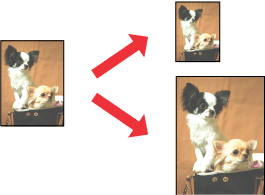
 Poznámka:
Poznámka:|
Tato funkce není k dispozici při použití bezokrajového tisku.
Tato funkce není dostupná pro systém Mac OS X 10.3.
|
Nastavení tiskárny v systému Windows
 |
Spusťte ovladač tiskárny.
|
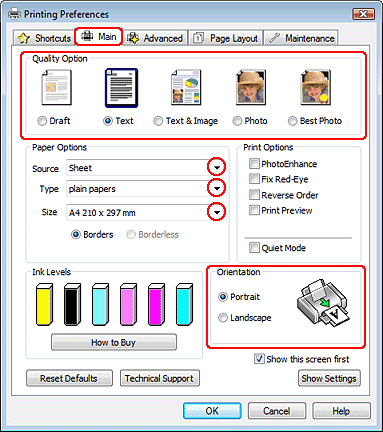
 |
Klepněte na kartu Main (Hlavní) a vyberte jedno z následujících nastavení Quality Option (Typ kvality):
|
Režim Draft (Koncept) je určený pro tisk se sníženou kvalitou
Režim Text je vhodný pro čistě textové stránky
Režim Text & Image (Text a obraz) je určený pro dokumenty vyšší kvality s textem a obrázky
Režim Photo (Fotografie) poskytuje kvalitní a rychlý tisk
Režim Best Photo (Nejlepší) poskytuje nejvyšší kvalitu tisku
 |
V nastavení Source (Zdroj) zvolte Sheet (List).
|
 |
Zvolte příslušné nastavení v poli Type (Typ).
|
 |
Zvolte příslušné nastavení v poli Size (Velikost).
|
 |
Výběrem možnosti Portrait (Na výšku) nebo Landscape (Krajina) změňte orientaci výtisku.
|
 |
Klepněte na kartu Page Layout (Rozvržení stránky) a potom zaškrtněte políčko Reduce/Enlarge Document (Zmenšit nebo zvětšit dokument).
|
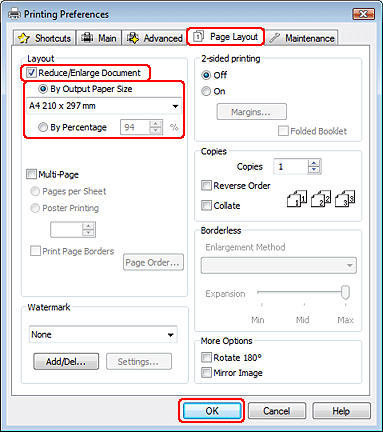
 |
Postupujte jedním z následujících způsobů:
|
Pokud jste vybrali položku By Output Paper Size (Na výstupní velikost papíru), vyberte v rozevíracím seznamu velikost použitého papíru.
Pokud jste vybrali položku By Percentage (Procentuálně), pomocí šipek zvolte procentuální hodnotu.
 |
Klepnutím na tlačítko OK zavřete okno nastavení tiskárny.
|
Po dokončení výše uvedených kroků vytiskněte jeden zkušební list a před tiskem celé úlohy si výsledek prohlédněte.
Nastavení tiskárny v systému Mac OS X 10.5
 |
Otevřete dialogové okno Print (Tisk).
|
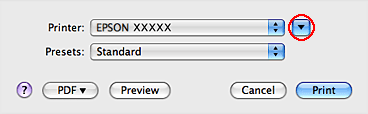
 |
Dialogové okno lze rozšířit klepnutím na tlačítko
 . . |
 |
Vyberte používanou tiskárnu jako nastavení Printer (Tiskárna) a poté proveďte příslušná nastavení.
|
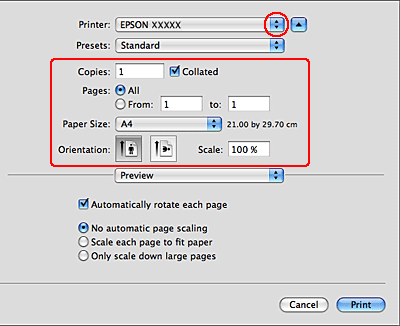
 Poznámka:
Poznámka:|
V závislosti na aplikaci se některé položky v tomto dialogovém okně nemusí zobrazit. V takovém případě v nabídce File (Soubor) klepněte na Page Setup (Vzhled stránky) a poté proveďte příslušná nastavení.
|
 |
V místní nabídce vyberte možnost Paper Handling (Manipulace s papírem).
|
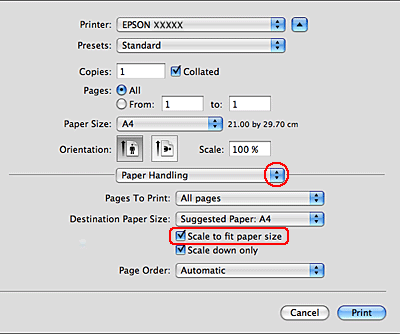
 |
Vyberte Scale to fit paper size (Měřítko podle vybrané velikosti papíru).
|
 |
Zkontrolujte, zda je u položky Destination Paper Size (Cílová velikost papíru) zobrazena správná velikost.
|
 |
Z místní nabídky vyberte položku Print Settings (Nastavení tisku).
|
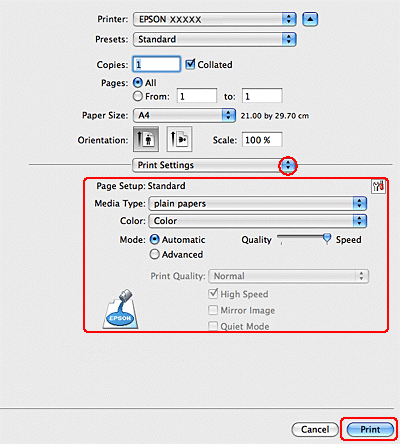
 |
Proveďte taková nastavení, která chcete použít při tisku. Podrobnosti o nastavení Print Settings (Nastavení tisku) najdete v nápovědě online.
|
Po dokončení výše uvedených kroků vytiskněte jeden zkušební list a před tiskem celé úlohy si výsledek prohlédněte.
Nastavení tiskárny v systému Mac OS X 10.4
 |
Otevřete dialogové okno Page Setup (Vzhled stránky).
|
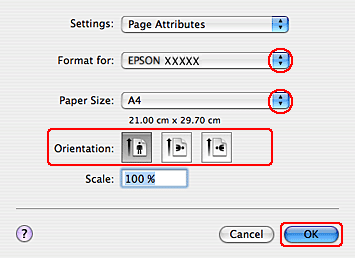
 |
Vyberte používanou tiskárnu jako nastavení Format for (Formát pro).
|
 |
Zvolte příslušná nastavení v polích Paper Size (Velikost papíru) a Orientation (Orientace).
|
 |
Klepnutím na tlačítko OK zavřete dialogové okno Page Setup (Vzhled stránky).
|
 |
Otevřete dialogové okno Print (Tisk).
|
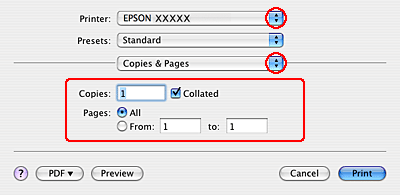
 |
Vyberte používanou tiskárnu jako nastavení Printer (Tiskárna) a poté nastavte položku Copies & Pages (Kopie a stránky).
|
 |
V místní nabídce vyberte možnost Paper Handling (Manipulace s papírem).
|
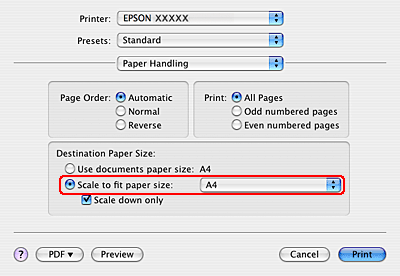
 |
Vyberte Scale to fit paper size (Měřítko podle velikosti papíru) jako Destination Paper Size (Cílová velikost papíru).
|
 |
Z místní nabídky vyberte vhodnou velikost papíru.
|
 |
Z místní nabídky vyberte položku Print Settings (Nastavení tisku).
|
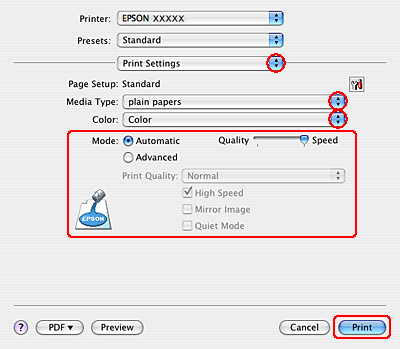
 |
Zvolte příslušná nastavení položek Media Type (Typ média), Color (Barva) a Mode (Režim). Podrobnosti o nastavení Print Settings (Nastavení tisku) najdete v nápovědě online.
|
Po dokončení výše uvedených kroků vytiskněte jeden zkušební list a před tiskem celé úlohy si výsledek prohlédněte.
